الأهداف
- إضافة حساب جديد
- إضافة فاتورة جديدة
- إضافة نفقة جديدة
- إنشاء تقارير
- إدارة صفحة التحكم
الخطوات
.يمكنك استخدام وحدة المحاسبة لإدارة بياناتك المالية ، وتسجيل الوقت القابل للفوترة ، والنفقات ، والفواتير ، وإنشاء فواتيرك باستخدام النموذج الخاص بك لمشاركتها مع عملائك
يمكن العثور على وحدة المحاسبة في القائمة الرئيسية بجوار المهام
يمكنك إضافة نفقة جديدة من خلال النقر على النفقات في القائمة الرئيسية ، ستظهر قائمة منسدلة ، انقر فوق إضافة نفقة
هناك 5 حقول إلزامية: فئة النفقة وطريقة الدفع والدفع من حساب والمبلغ والتاريخ
- فئة النفقة: يتم تحديد الفئات في إعدادات المحاسبة
- طريقة الدفع: تحدد طريقة الدفع من اللائحة، هناك عدة طرق
- نقد: الحسابات النقدية
- بطاقة الائتمان: الدفع عن طريق حسابات بطاقة الائتمان
- شيك وبنك: الحسابات المصرفية
- الدفع عبر الإنترنت: الحسابات المصرفية وحسابات بطاقات الائتمان
- أخرى: النقد والبنوك وحسابات بطاقات الائتمان
- الدفع من حساب: الحساب الذي يظهر حسب طريقة الدفع. يمكن إضافة الحسابات على الفور من خلال "إضافة حساب". سيوفر نموذج إضافة حساب للمستخدمين إمكانية إضافة حسابات من النوع النقدي والبنك وبطاقة الائتمان باستخدام هذا الرابط
- المبلغ
- الرصيد: بعد اختيار الحساب المدفوع ، سيعرض النظام تلقائيًا رصيد الحساب للحصول على المعلومات
- سعر الصرف: سيتم استخدام أسعار الصرف فقط في حالة اختلاف عملة الدفع من خلال الحساب عن عملة المنظمة
- دفع بتاريخ: تاريخ الدفع
- ضريبة شاملة
- التعليقات
- رقم المرجع
- المورد: يبحث في قائمة الموردين
- المسائل المتعلقة: إذا تم تسجيل النفقات مباشرة من النفقات داخل المسألة ، فسيتم تحديد الأمر تلقائياً
- يمكنك اختيار ما إذا كان العميل داخليًا أم عميلًا. عند اختيار العميل ، يمكن أن يكون إما قابل للفوترة أو غير قابل للفوترة
- تحميل المستند: أي مستند متعلق بالنفقات مثل القسائم أو ما شابه ذلك. يمكن بعد ذلك تتبع المستند من خلال "المستندات ذات الصلة" في النفقات
بمجرد الانتهاء من تسجيل نفقة جديدة ، انقر فوق حفظ. الآن يمكنك الوصول إلى النفقات الجديدة من النفقات← عرض النفقات
يمكنك البدء باستخدام عوامل البحث المتقدم لمساعدتك في البحث عن النفقات بناءً على المعايير التي اخترتها. على سبيل المثال ، يمكنك البحث عن النفقات حسب الفئة من خلال الضغط على المزيد
يمكنك إضافة فاتورة جديدة عن طريق النقر فوق الفواتير في القائمة الرئيسية ، وستظهر قائمة منسدلة ، انقر فوق إضافة فاتورة جديدة أو عبر زر الأدوات -> إضافة فاتورة جديدة
هناك 6 حقول إلزامية: حساب العميل ، التاريخ ، تاريخ الاستحقاق، نوع الفاتورة ، نوع المعاملة ، طريقة الدفع
- رقم الفاتورة: هو رقم تسلسلي
- يمكنك اختيار ما إذا كنت تريد الفاتورة كمسودة أو مفتوحة. المسودة تعني أنه لن يحدث أي تأثير على الحسابات ذات الصلة (حسابات المصاريف وحساب العميل) بعد حفظ هذه الفاتورة. إذا تم إنشاء الفاتورة على أنها مفتوحة ، فسيتم تلقائيًا الخصم من الحسابات وتقيدها وفقًا لمعاملة الفاتورة
- تاريخ الفاتورة
- تاريخ الاستحقاق: يكون تاريخ الاستحقاق دائمًا أكبر من تاريخ الفاتورة
- PO #: أمر شراء الفاتورة
- مرجع الفاتورة: يظهر هذا المرجع في نموذج الذي تم تصديره من تفاصيل الفاتورة
- العميل: هذا القسم يجلب عنوان العميل (الشركة أو جهة الاتصال) في منطقة نص الفاتورة. يتم إنشاؤه تلقائيًا عند إضافة عميل سريعًا ويمكن إدارته على مستوى الحساب أو على نموذج إضافة الفاتورة
- نوع الفاتورة: ممكن ان يكون فاتورة ضريبية أو فاتورة ضريبية مبسطة
- نوع المعاملة: ممكن أن يكون النوع أسمي, تصدير, ملخص أو أخرى
- طريقة الدفع: ممكن أن تكون نقدي, تحويل رصيد , الدفع لحساب بنكي, بطاقة بنك أو الصك غير محدد
- المسائل المتعلقة: اربط المسائل بالفاتورة ، واختر المصاريف ذات الصلة وسجلات الوقت
- العناصر: العناصر المضافة في إعدادات المحاسبة. يمكن تعديلها على مستوى الفاتورة
- العناصر الفرعية: العناصر الافتراضية في "إعدادات الأموال" ليتم تداخلها ضمن عنصر رئيسي بقيمة افتراضية اختيارية
- التفاصيل: حقل إلزامي يظهر في نموذج الفاتورة
- كمية
- سعر
- المجموع
- تحميل المستند: أي مستند متعلق بالفاتورة مثل إصدار الفاتورة نفسها أو ما شابه. يمكن بعد ذلك تتبع المستند من خلال "المستندات ذات الصلة" في الفاتورة
- ملاحظات الفاتورة
يمكنك إضافة فاتورة للدفع من خلال النقر على الموردين في القائمة الرئيسية ، ستظهر قائمة منسدلة ، انقر فوق إضافة فاتورة جديدة
هناك 3 حقول إلزامية: المورد وتاريخ الفاتورة وتاريخ الاستحقاق
- المورد: حساب المورد المعني بالفاتورة
- #فاتورة المورد
- سعر الصرف: أسعار الصرف معرفة في إعدادات المحاسبة. يمكن أيضًا تعديل أسعار الصرف على مستوى الفاتورة. سيتم استخدام أسعار الصرف فقط في حالة اختلاف عملة حساب المورد عن عملة المنظمة
- التاريخ: تاريخ إصدار الفاتورة
- تاريخ الاستحقاق: التاريخ الذي إذا تم تمريره ، فستكون حالة الفاتورة متأخرة. دائمًا ما يكون تاريخ الاستحقاق أكبر من تاريخ الفاتورة
- ملاحظة
- المسائل المتعلقة
- الحساب: حساب المصاريف المتأثر بهذه الفاتورة
- التفاصيل
- السعر: السعر الإجمالي هو ضرب سعر الوحدة بالكمية
- تحميل المستند: أي مستند متعلق بالفاتورة مثل مسح الفاتورة نفسها أو ما شابه ذلك. يمكن بعد ذلك تتبع المستند من خلال "المستندات ذات الصلة" في الفاتورة
من القائمة الرئيسية لوحدة المحاسبة، عند النقر فوق التقارير ، يمكنك إعداد عدة تقارير محددة مسبقًا تتعلق بالنفقات والكشوف والحسابات والمسائل
في كل تقرير ، لديك خيار تصفية البيانات التي تم إنشاؤها وتحديد البيانات المطلوبة حسب الرغبة من خلال تحديد عوامل تصفية كل تقرير حسب التاريخ والحساب واسم العميل وما إلى ذلك
.....من القائمة الرئيسية لوحدة المحاسبة، عند النقر فوق صفحة التحكم ، يمكنك الوصول إلى لوحة المعلومات في أي وقت للتحقق من سير عمل النفقات والفواتير والدخل
تعرض صفحة التحكم هذه إحصاءات سنوية وربع سنوية وشهرية وأيضًا المستحقات حسب العميل والنفقات لكل فئة وفواتير مستحقات المعاملات المالية خلال العام
ستتمكن أيضًا من إضافة رسم جديد وتحديد العنوان والأداة والتواريخ
:تتيح لك وحدة المال أيضًا
- كيفية ادارة الرسم البياني للحسابات
- كيفية ادارة الشركاء
- كيفية ادارة الفواتير المدفوعة
- كيفية ادارة الموردين
- كيفية ادارة النفقات
- كيفية اصدار الفواتير للعملاء في النظام
- كيفية اعداد وحدة المحاسبة
- كيفية انشاء التقارير المتعلقة بالمحاسبة
- كيفية انشاء حسابات العملاء بعملات مختلفة
- كيفية تتبع الصندوق الائتماني
- كيفية تتبع الفواتير المدفوعة التي شاركها العميل
- كيفية تحويل الاموال من حساب الى حساب اخر
- كيفية تسجيل الدفع للفاتورة
- كيفية طباعة ايصال الدفع الخاص بالفاتورة
- كيفية تفعيل الفاتورة الإلكترونية في أب فور ليغال
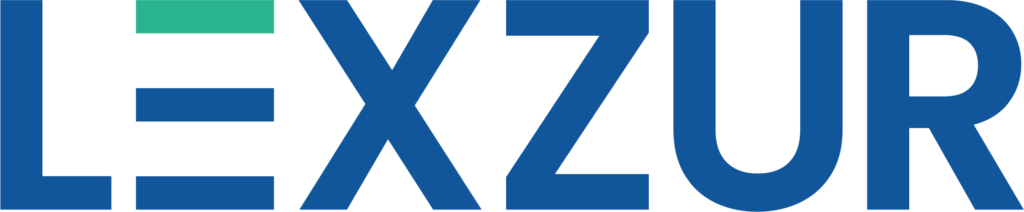











This page has no comments.